Fügen Sie dem Account Ihres Unternehmens über das GAPTEQ-Portal weitere Teammitglieder hinzu und vergeben Sie entsprechende Rechte um effizient zusammen zu arbeiten.
In diesem Artikel finden Sie folgende Inhalte:
Neues Teammitglied einladen und Rechte vergeben
1. Neues Teammitglied einladen und Rechte vergeben
- Melden Sie sich mit Ihren Zugangsdaten am GAPTEQ-Portal an und wählen Ihr Unternehmen aus.
- In der linken Menüleiste finden Sie unter dem Punkt "Team" zunächst eine Auflistung aller Mitglieder, die bereits dem Unternehmen zugeordnet sind und können unter "Team-Mitglied einladen" ein weiteres Mitglied hinzufügen.
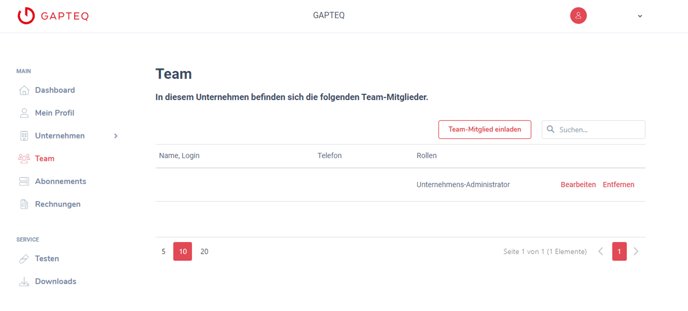
- Geben Sie die E-Mail-Adresse und die erforderlichen Daten ein und wählen Sie unter „Rollen“, welche Rechte Sie der eingeladenen Person geben möchten.
Zur Auswahl stehen:- Unternehmens-Administrator
- Lizensierungsaufgaben
- Unternehmensdaten ändern
Tipp! Als Unternehmens-Administrator können Sie hier auch Team-Mitglieder entfernen (GAPTEQ-Konto des Users wird nicht gelöscht, es wird nur die Zuordnung zum Unternehmen entfernt), Rollen und Benachrichtigungs-Einstellungen für ein Team-Mitglied ändern oder ein Team-Mitglied einladen.
- Legen Sie im nächsten Schritt unter „Benachrichtigungen“ fest, ob die eingeladene Person automatisiert per E-Mail über folgende Themen informiert werden soll:
- GAPTEQ Servernachrichten empfangen (Benachrichtigungen von allen Servern in Abonnements, Informationen, Warnungen und Fehler)
- GAPTEQ Lizenz- und Zahlungsnachrichten empfangen (Benachrichtigungen von allen Abonnements, Lizenzen, Rechnungen und Erinnerungen)
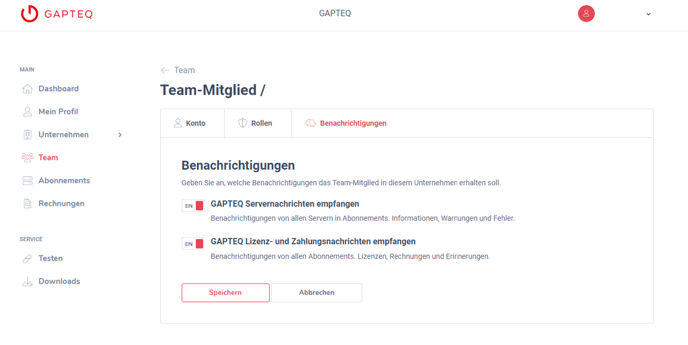
Notiz! Der Empfang von E-Mails ist auch ohne die Wahl einer Rolle möglich.
So kann beispielsweise einen Ansprechpartner aus der Buchhaltung hinterlegt werden, um ausschließlich Informationen zu Rechnungen und Mahnungen zu empfangen.
2. Konto bestätigen
Das eingeladene Teammitglied wird nun per E-Mail über Ihre Einladung informiert.
- Dieses muss durch Klick auf „Konto bestätigen“ die Einladung annehmen.
Notiz! Durch den Klick bestätigt das eingeladene Teammitglied am GAPTEQ-Portal die Zuordnung und Verknüpfung seines GAPTEQ-Benutzers (Kontos) zum entsprechenden Unternehmen (Anmeldung am GAPTEQ-Portal erforderlich).
Eine Einladung ist für 24 Stunden aktiv und verfällt, wenn sie nicht angenommen wurde.
- Existiert für die eingeladene E-Mail-Adresse noch kein GAPTEQ-Benutzer (Konto) wird der Eingeladene aufgefordert seine Kontaktdaten zu vervollständigen und kann mit Klick auf „Bestätigen“ das entsprechende GAPTEQ-Konto erstellen.
Unser Tipp! Unternehmen, die eine BUSINESS-Lizenzierung halten raten wir mindestens zwei aktive Benutzer (Konten) in der Unternehmenszuordnung zu führen. So stellen Sie sicher, dass auch in Urlaubszeiten oder bei Ausscheiden eines Mitarbeiters alle relevanten Informationen den Weg zu Ihnen finden.